چگونه آیتمهای موجود در منوهای فتوشاپ را مخفی کنیم؟
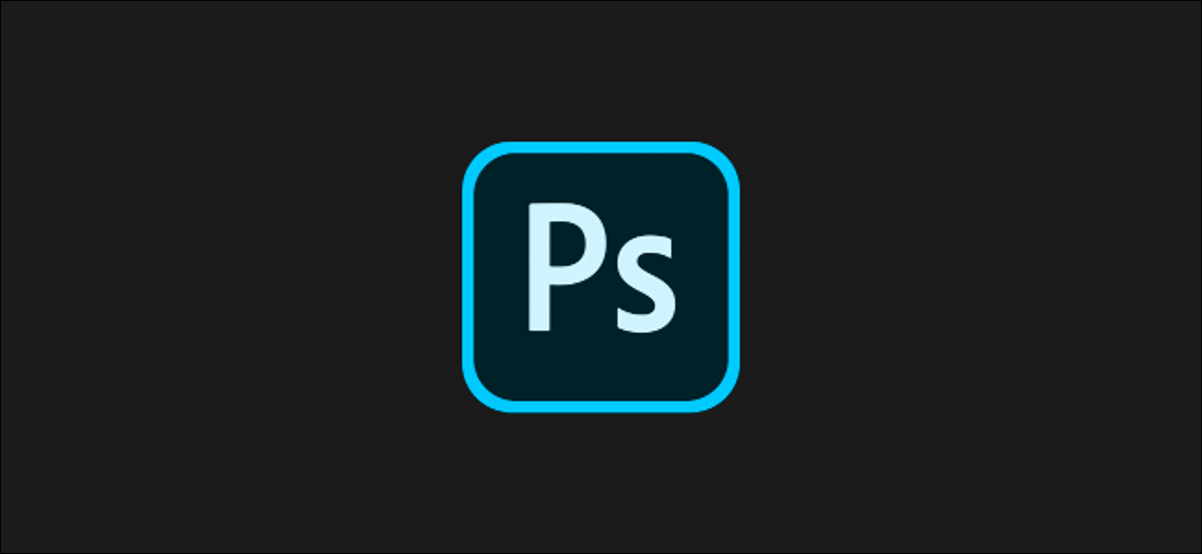
در منوهای اپلیکیشن ادوبی فتوشاپ، میتوانید آیتمهای بسیاری را مشاهده کنید. برخی از کاربران شاید اصلا از برخی از آیتمها استفاده نکنند. با مخفی کردن آیتم های منو در فتوشاپ خود میتوانید ظاهری مرتبتر به این اپلیکیشن بدهید. اگر هم در آینده به آیتمهای مخفی شده احتیاج پیدا کردید، آنگاه میتوانید آنها را بازگردانی کنید.
نحوه مخفی کردن آیتم های منو ها در فتوشاپ
در فتوشاپ میتوانید هر آیتمی را در منوها، مخفی کنید. این قضیه حتی در رابطه با برخی از گزینههای پرکاربرد همانند “New” و یا “Open” نیز مصداق دارد.
جهت شروع باید اپلیکیشن Adobe Photoshop را بر روی کامپیوتر خود اجرا کنید.
پس از باز شدن اپلیکیشن، در بالا بر روی منوی “Edit” کلیک کرده و سپس “Menus” را برگزینید.
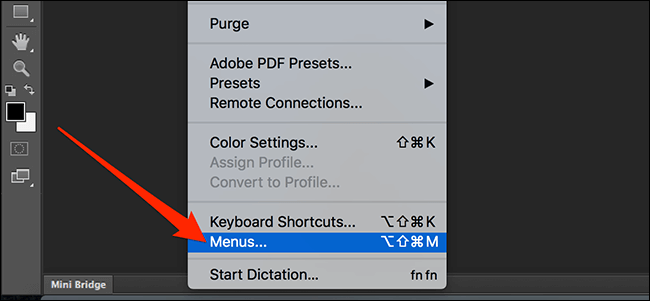
در ادامه میتوانید لیستی از تمامی منوهای فتوشاپ خود را مشاهده کنید. بر روی منویی که قصد مخفی کردن آیتم در آن را دارید، کلیک کنید.

منو بسط پیدا کرده و بنابراین اکنون میتوانید تمامی گزینههای موجود در آن را مشاهده کنید. جهت مخفی کردن یک گزینه باید بر روی آیکون “چشم” موجود در کنار نام آن، کلیک کنید. در ادامه خواهید دید که آیکون چشم، مخفی شده و بنابراین این موضوع بهمعنای مخفی شدن آن آیتم خواهد بود.
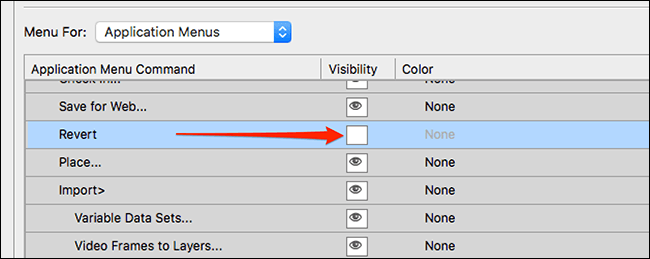
جهت ذخیره تغییرات اعمال شده خود باید در گوشه بالا سمت راست، بر روی “OK” کلیک کنید. اکنون آیتم موردنظر در منوی مربوطه، نشان داده نمیشود.
این مطلب را نیز بخوانید: قابلیت Smart Objects در فتوشاپ چیست و چگونه میتوان آن را غیرفعال کرد؟
نحوه بازگردانی آیتمهای مخفی شده در فتوشاپ
اگر در آینده به آیتمی نیاز داشتید، آنگاه میتوانید آن را بهگونهای بازگردانی کنید که انگار هیچوقت مخفی نشده است. در این رابطه باید اپلیکیشن Photoshop را اجرا کرده و سپس بر روی “Edit > Menus” کلیک کنید. تا اینجا، این فرایند شبیه به فرایند مخفی کردن آیتمها است. در ادامه نیز مجددا میتوانید منوهای گوناگون را مشاهده کنید. منویی را که قصد بازگردانی آیتمهای آن را دارید، انتخاب کنید.
بر روی مربع خالی موجود در کنار نام منو کلیک کنید. اکنون یک آیکون “چشم” اضافه میشود. سپس باید بر روی “OK” کلیک کنید.
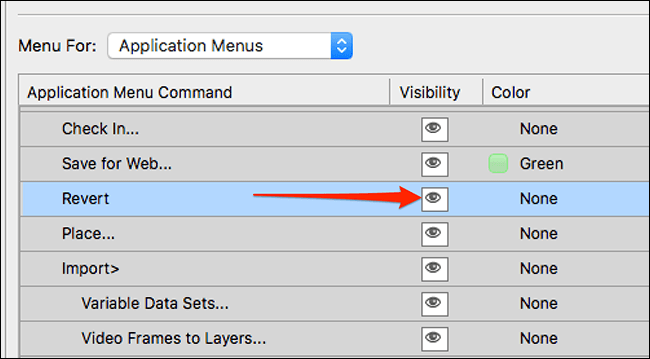
نحوه پیدا کردن سریعتر آیتمهای پرکاربرد
اگر منوهای مورد استفاده شما شلوغ هستند، آنگاه لزوما جهت متمایز کردن آیتمهای دلخواه خود، لازم نیست که سایر آیتمها را مخفی کنید. در عوض میتوانید رنگهای گوناگون را به گزینههای پرکابرد، اضافه کنید. بنابراین آسانتر میتوانید آن آیتمها را پیدا کنید.
جهت انجام این کار باید اپلیکیشن فتوشاپ خود را اجرا کرده و سپس بر روی “Edit > Menus” کلیک کنید.
آیتمی را که قصد تخصیص رنگ به آن را دارید، انتخاب کنید. در ستون “Color” باید بر روی واژه “None” در کنار نام آیتم موردنظر کلیک کرده و سپس رنگ دلخواه خود را برگزینید.
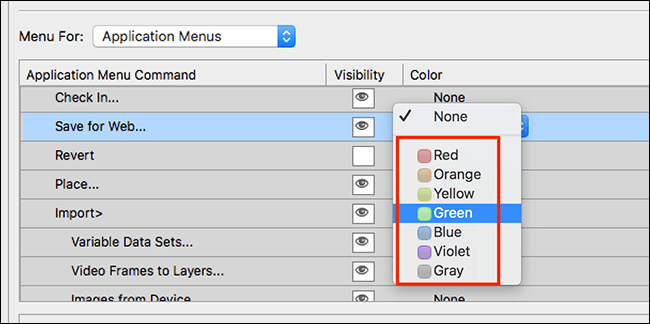
اکنون آیتم موردنظر شما در منوی خود، از سایرین متمایزتر به نظر میرسد. بدین ترتیب دیگر جهت پیدا کردن آسانتر آیتم موردنظر خود، لازم نیست که سایر گزینههای اضافی را مخفی نمایید.
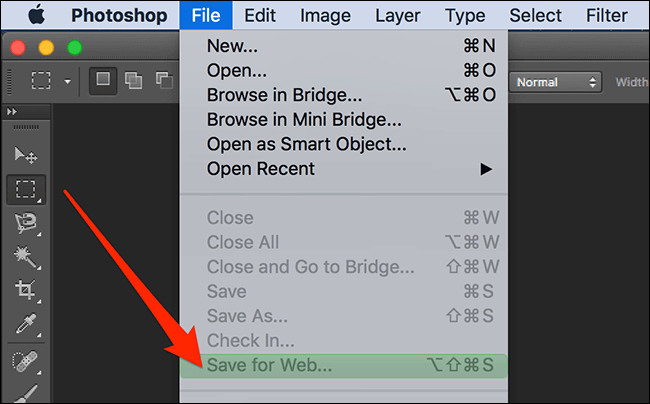
نوشته چگونه آیتمهای موجود در منوهای فتوشاپ را مخفی کنیم؟ اولین بار در اخبار فناوری و موبایل پدیدار شد.
